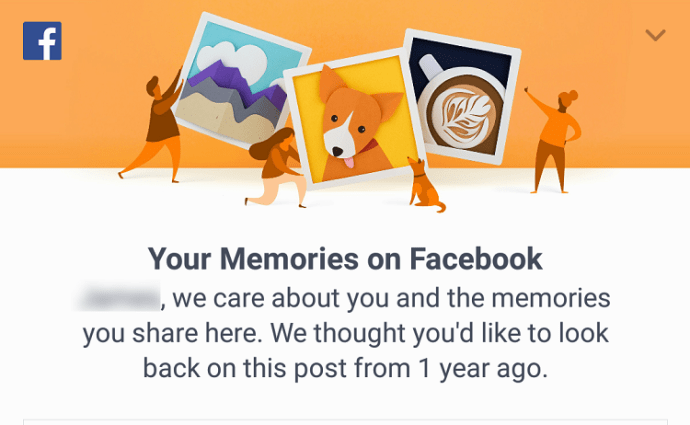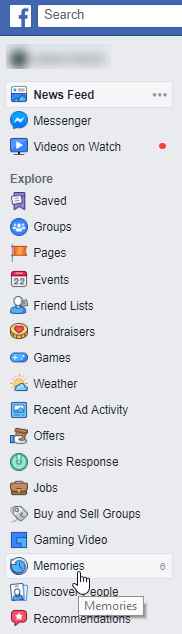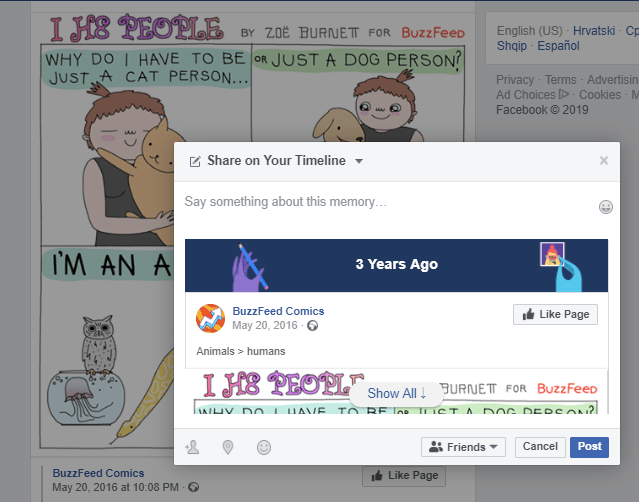Содержание
- 1 Воспоминания в разделах
- 1.1 В этот день Воспоминания
- 1.2 Друзья, сделанные в этот день
- 1.3 Резюме Воспоминаний
- 1.4 Воспоминания, которые вы могли пропустить
- 2 Как получить доступ к воспоминаниям Facebook
- 2.1 В поисках конкретных воспоминаний
- 3 Поделитесь своими находками со старыми друзьями
Facebook полностью изменил наш взгляд на социальные сети и их использование. Многие функции были введены за эти годы, и Facebook Memories является одной из них.
Функция позволяет просматривать некоторые сообщения, фотографии и моменты из ранее. Вы можете легко найти все особые моменты, начиная с того момента, когда вы создали свой профиль. Воспоминания разбиты на четыре категории, так что вы можете найти то, что вам нужно, проще. Читайте дальше, чтобы узнать, как увидеть ваши воспоминания на Facebook.
Воспоминания в разделах
Быстрые ссылки
- Воспоминания в разделах
- В этот день Воспоминания
- Друзья, сделанные в этот день
- Резюме Воспоминаний
- Воспоминания, которые вы могли пропустить
- Как получить доступ к воспоминаниям Facebook
- В поисках конкретных воспоминаний
- Поделитесь своими находками со старыми друзьями
Facebook разделил все ваши воспоминания на четыре разных раздела:
- В этот день
- Друзья, сделанные в этот день
- Резюме Воспоминаний
- Воспоминания, которые вы могли пропустить
Каждый раздел имеет разные воспоминания, которыми вы можете поделиться с друзьями и людьми, которые что-то значат для вас. Давайте подробнее рассмотрим, что означает каждый раздел.
В этот день Воспоминания
Содержание в этой категории напомнит вам о важных моментах, которые произошли в определенный день. Воспоминания датируются годом, когда вы создали свой профиль. Некоторые даты не будут иметь никаких воспоминаний, а другие могут содержать несколько воспоминаний. Это самый простой способ вспомнить, что произошло в конкретную дату.
Друзья, сделанные в этот день
Facebook напомнит вам о днях, когда вы подружились на платформе. Вы можете отслеживать даты, когда вы подружились с людьми, которых любите, а Facebook даже создает видео или фото-коллаж с воспоминаниями, которыми вы поделились с течением времени. Это отличный способ напомнить себе о некоторых прошлых событиях, которые изменили вашу жизнь.
Резюме Воспоминаний
Перечень воспоминаний покажет вам воспоминания, которые произошли за месяц или сезон. Вы можете просмотреть их в виде короткого видео или сообщения. Опять же, эта функция позволяет вам оглянуться назад на все моменты, которые что-то значат для вас и ваших друзей.
Воспоминания, которые вы могли пропустить
Если вы не хотите постоянно проверять свои воспоминания, этот раздел позволит вам узнать все, что вы пропустили за последнюю неделю.
Как получить доступ к воспоминаниям Facebook
Функция «Воспоминания Facebook» в последний раз обновлялась в 2018 году. Вы можете проверить свои воспоминания в любое время, щелкнув закладку «Воспоминания» слева от ленты новостей. Вот как получить доступ к вашим воспоминаниям на Facebook:
- Откройте приложение или официальную веб-страницу Facebook.
- Расширьте вкладку «Обзор», чтобы увидеть закладку «Воспоминания».
- Нажмите на закладку Воспоминания.
- Воспоминания, которые произошли в тот день, появятся в ленте новостей.
В поисках конкретных воспоминаний
Есть еще один способ найти некоторые особенные моменты из прошлого, независимо от того, какой сегодня день. Это займет немного больше усилий, но вы можете найти все, что случилось на Facebook. Если вы хотите найти конкретный пост или память из лет назад, вот как это сделать:
- Откройте приложение или официальную веб-страницу Facebook.
- Напишите дату, ключевое слово или имя в поисковой системе.
- Выберите категорию, которую вы хотите просмотреть.
- Ищите конкретные сообщения на основе разных параметров.
Вы можете искать конкретный пост или группу. Вы также можете найти сообщения, сделанные другими людьми, в том числе вашими друзьями и группами, членами которых вы являетесь.
Если вы хотите найти что-то, что вы опубликовали самостоятельно, лучше всего просмотреть вкладку «Дата публикации». Там вы можете просмотреть всю историю своих публикаций на Facebook, начиная с того дня, когда вы создали свой профиль. Вы будете поражены тем, что вы можете найти в своих старых постах пять или даже десять лет назад. Некоторые вещи лучше оставить в прошлом, поэтому будьте осторожны при просмотре своих старых воспоминаний на Facebook. Вот как отфильтровать воспоминания по датам.
- Откройте вкладку Facebook Memories.
- Нажмите Настройки.
- Нажмите Изменить рядом с датами.
- Выберите дату начала и дату окончания воспоминаний, которые вы хотите просмотреть.
- Вы можете добавить больше дат в разделе Выбрать даты
- Нажмите Сохранить, и все выбранные вами воспоминания появятся в ленте.
Поделитесь своими находками со старыми друзьями
Иногда жизнь разделяет друзей. Время летит быстро, и люди приходят и уходят. О человеке легко забыть, если вы не общались годами, и именно здесь воспоминания на Facebook имеют самое большое значение.
Иногда вам будут напоминать о людях или событиях, о которых вы совершенно забыли. Воспоминания перенесут вас обратно в тот самый момент, дав вам повод повторно соединиться со старым другом, чтобы вы могли продолжить там, где остановились.
Загрузить PDF
Загрузить PDF
Из этой статьи вы узнаете, как просмотреть свои воспоминания на странице «В этот день» на Facebook. Здесь вы увидите, что вы делали в этот день за прошлые годы.
-
1
Запустите приложение Facebook. Нажмите на значок в виде белой буквы «f» на темно-синем фоне.
- Если вы еще не авторизовались, введите адрес электронной почты (или номер телефона) и пароль, а затем нажмите «Войти».
-
2
Коснитесь значка ☰. Вы найдете его в нижнем правом углу экрана.
-
3
Прокрутите вниз и нажмите Еще. Эта опция находится в нижней части списка доступных опций.
-
4
Коснитесь В этот день. Откроется страница «Вспомните».
-
5
Просмотрите свои воспоминания. Отобразятся статусы, изображения и другой контент, который вы публиковали в этот день за прошлые годы.
- Также в нижней части страницы отобразится раздел с событиями, которые предшествовали сегодняшнему дню.
Реклама
-
1
Запустите приложение Facebook. Нажмите на значок в виде белой буквы «f» на темно-синем фоне.
- Если вы еще не авторизовались, введите адрес электронной почты (или номер телефона) и пароль, а затем нажмите «Войти».
-
2
Коснитесь значка ☰. Вы найдете его в верхнем правом углу экрана.
-
3
Прокрутите вниз и нажмите Еще. Эта опция находится в нижней части списка доступных опций.
-
4
Коснитесь В этот день. Откроется страница «Вспомните».
-
5
Просмотрите свои воспоминания. Отобразятся статусы, изображения и другой контент, который вы публиковали в этот день за прошлые годы.
- Также в нижней части страницы отобразится раздел с событиями, которые предшествовали сегодняшнему дню.
Реклама
-
1
Откройте сайт Facebook. На экране отобразится лента новостей, если вы уже вошли в свою учетную запись Facebook.
- Если вы еще не авторизовались, введите адрес электронной почты (или номер телефона) и пароль, а затем нажмите «Войти» (в правом верхнем углу страницы).
-
2
Щелкните по Еще под разделом «Интересное». Этот раздел вы найдете на левой панели ленты новостей.
-
3
Нажмите В этот день. Приложение «В этот день» публикует воспоминания, которые есть в вашей новостной ленте.
-
4
Просмотрите свои воспоминания. Отобразятся статусы, изображения и другой контент, который вы публиковали в этот день за прошлые годы.
- Также в нижней части страницы отобразится раздел с событиями, которые предшествовали сегодняшнему дню.
Реклама
Советы
- Чтобы поделиться воспоминанием, нажмите «Поделиться» под воспоминанием, а затем выберите, как или с кем вы хотите поделиться.
Реклама
Об этой статье
Эту страницу просматривали 17 033 раза.
Была ли эта статья полезной?
Facebook полностью изменил наш взгляд на социальные сети и их использование. Многие функции были введены за эти годы, и Facebook Memories является одной из них.
- Откройте вкладку Facebook Memories.
- Нажмите Настройки.
- Нажмите Изменить рядом с датами.
- Выберите дату начала и дату окончания воспоминаний, которые вы хотите просмотреть.
- Вы можете добавить больше дат в разделе Выбрать даты
- Нажмите Сохранить, и все выбранные вами воспоминания появятся в ленте.
Поделитесь своими находками со старыми друзьями
Иногда жизнь разделяет друзей. Время летит быстро, и люди приходят и уходят. О человеке легко забыть, если вы не общались годами, и именно здесь воспоминания на Facebook имеют самое большое значение.
Иногда вам будут напоминать о людях или событиях, о которых вы совершенно забыли. Воспоминания перенесут вас обратно в тот самый момент, дав вам повод повторно соединиться со старым другом, чтобы вы могли продолжить там, где остановились.
В некоторых социальных сетях, и в частности в Facebook, есть удобный способ помочь вам заново открыть для себя моменты из вашего прошлого, разместив их прямо в своей ленте.
Как и многие, у вас, вероятно, есть учетная запись Facebook в течение многих лет, и вы, возможно, не помните некоторые из самых душевных постов, которыми вы делились в сети. Даже если вы это сделаете, прокрутка вниз, чтобы найти это конкретное воспоминание или фотографию вас с другом, может быть сложной задачей. Вместо этого вот как использовать инструмент Воспоминания, чтобы найти свои воспоминания на Facebook.
Facebook Memories — это инструмент, который позволяет вам видеть, что вы делали (или, скорее, то, что опубликовали) в тот же день много лет назад, до того дня, когда вы создали свою учетную запись Facebook.
Ваши воспоминания автоматически обновляются каждый день. Вы, наверное, видели автоматическое сообщение «В этот день» в своей ленте. Facebook также отправляет вам уведомление, напоминающее вам о новом воспоминании. Чтобы найти уведомления Facebook Memories, откройте свою учетную запись Facebook и выберите «Уведомления» в правом верхнем углу экрана.
Если вы не получаете уведомления о своих воспоминаниях в Facebook каждый день, вы можете получить к ним доступ вручную как на компьютере, так и на смартфоне.
Как получить доступ к воспоминаниям Facebook на рабочем столе
Если вы используете свой компьютер, чтобы найти свои воспоминания на Facebook, выполните следующие действия.
- Откройте Facebook в своем браузере и войдите в свою учетную запись.
- Найдите боковую панель в левой части экрана, прокрутите вниз и выберите «Узнать больше».
- Выберите Воспоминания.
- 2_facebook_select воспоминания *
На главной странице Воспоминаний вы увидите свои воспоминания в этот день за 1 год, 2 года назад, а затем за столько лет, на которые у вас была учетная запись Facebook. Прокрутите вниз, чтобы увидеть их все, пока не получите сообщение Вы полностью наверстали упущенное.
На той же странице вы можете использовать меню настроек, чтобы настроить уведомления Facebook Memories.
Вы можете выбрать один из трех вариантов: выберите Facebook, чтобы показывать вам все воспоминания, чтобы получать уведомления раз в день, «Основные», чтобы получать уведомления только о специальных видео или коллекциях, или «Нет», чтобы пропустить все уведомления.
Как найти свои воспоминания о Facebook на смартфоне
Если вы используете мобильное приложение Facebook, выполните следующие действия, чтобы получить доступ к своим воспоминаниям Facebook.
- Откройте приложение Facebook на своем смартфоне и войдите в свою учетную запись.
- В правом верхнем углу экрана выберите три горизонтальные линии, чтобы открыть Меню.
- Выберите Воспоминания.
Прокрутите вниз, чтобы увидеть все свои воспоминания об этом дне за столько лет, сколько у вас была учетная запись Facebook.
Если вы хотите изменить настройки уведомлений о воспоминаниях, нажмите значок шестеренки в правом верхнем углу экрана, чтобы открыть настройки воспоминаний. Затем выберите, как часто вы хотите получать уведомления о своих воспоминаниях в разделе «Уведомления».
Как скрыть воспоминания на Facebook
Хотя некоторые из этих воспоминаний стоит запомнить, некоторые из них вы не захотите видеть часто и никогда снова. Например, если вы вынуждены оставаться дома и работать, фотография счастливого отпуска на берегу моря в Facebook может испортить вам день.
Чтобы полностью скрыть свои воспоминания на Facebook, перейдите в настройки воспоминаний. Затем в разделе «Уведомления» выберите «Нет», чтобы запретить Facebook отправлять вам уведомления «Воспоминания» или показывать сообщения в этот день.
Чтобы скрыть воспоминания Facebook за определенные даты, перейдите в настройки воспоминаний и выберите «Скрыть даты». Затем выберите «Добавить новый диапазон дат», установите дату начала и дату окончания и нажмите «Сохранить» для подтверждения. Тогда Facebook не будет включать воспоминания из добавленного вами диапазона дат.
Если вы хотите скрыть некоторых из своих друзей на Facebook от других или не хотите видеть определенных друзей в своих воспоминаниях на Facebook, вы также можете установить для этого фильтр. Перейдите в настройки воспоминаний и выберите Скрыть людей. Затем введите имя вашего друга из Facebook в строку поиска и выберите «Сохранить» для подтверждения.
Этот человек больше не появится в ваших воспоминаниях на Facebook. Не волнуйтесь, Facebook не уведомит об этом вашего друга.
Как найти воспоминания в других социальных сетях
После открытия Воспоминаний Facebook вы можете захотеть найти свои Воспоминания на других платформах социальных сетей. Два самых популярных приложения, которые люди обычно используют для хранения своих фотографий и видео, — это Instagram и Google Фото. Вот как увидеть свои воспоминания на обоих.
Как получить доступ к своим воспоминаниям в Instagram
Как и в Facebook, в Instagram есть функция «Воспоминания» под названием «В этот день». Вы можете получить доступ к своим воспоминаниям в Instagram только с помощью мобильного приложения. Эта функция недоступна в версии для ПК. Чтобы увидеть свои воспоминания в Instagram, выполните следующие действия.
- Откройте приложение Instagram на своем смартфоне.
- Зайдите на страницу своего профиля.
- Выберите три горизонтальные линии в правом верхнем углу экрана, чтобы открыть Меню.
- Выберите Архив.
Вы найдете раздел «Воспоминания» в нижней части страницы архива историй. В этот день обновляется ежедневно и показывает историю, которую вы опубликовали в тот же день год или несколько назад. Затем вы можете выбрать «Поделиться воспоминанием в Instagram как рассказ» или удалить его на той же странице.
Как найти свои воспоминания в Google Фото
Хотя вы можете использовать Google Фото как на компьютере, так и на смартфоне, только мобильная версия поддерживает функцию «Воспоминания». Чтобы найти свои воспоминания в Google Фото, выполните следующие действия.
- Откройте приложение Google Фото на своем смартфоне.
- Обычно вы уже видите «Воспоминания» вверху экрана. Если вы этого не сделаете, выберите значок своего профиля, чтобы открыть Меню.
- Выберите Настройки фотографий.
- Выберите Воспоминания.
В разделе Избранные воспоминания вы можете указать, какие воспоминания вам будут показывать Google Фото. Вы также можете управлять уведомлениями о воспоминаниях, а также скрывать определенных людей и даты из своих воспоминаний на той же странице.
Facebook — хорошее место для хранения ваших воспоминаний?
Воспоминания в Facebook — одна из причин, по которой люди решают сохранить свой профиль в Facebook. Это отличный способ напомнить себе и своим друзьям о том, что вы вместе повеселились, а также поддерживать связь с кем-то, не делая это слишком принужденно.
Вам нравится просматривать свои воспоминания на Facebook или они заставляют вас чувствовать себя некомфортно? Поделитесь своим опытом с воспоминаниями о Facebook в разделе комментариев ниже.
Here’s how to see specific Facebook memories
What to Know
- Open the Facebook app on your mobile device, tap the Menu icon, and select Memories.
- Log in on Facebook.com, go to the Home tab, and click Memories on the left side.
This article explains how to find your Memories in the Facebook mobile app and on the website. We’ll also explain how to locate the Memories Settings to adjust your notifications or hide specific people or certain dates from your Memories.
About Facebook Memories
Memories on Facebook can include posts you’ve shared, Facebook posts others have tagged you in, and Facebook anniversaries for when you became friends with others. Memories are for the current date, but back in years as long as you’ve had your Facebook account.
If you don’t see any Memories it means Facebook doesn’t have anything to display for that day in the past.
There’s no switch or setting to turn off Facebook Memories; however, you can control notifications and hide people or dates, which we’ll describe below.
Find Memories in the Facebook Mobile App
While you can often see Memories in your Feed, you can see those from many years past in the Memories section.
-
Open the Facebook app and tap the Menu icon on the lower or upper right depending on your device.
-
Below All Shortcuts, select Memories.
-
If you don’t see Memories in the list, scroll to the bottom of the section and tap See More. The option should then display.
You’ll then see Memories for “On This Day” for previous years.
Change Settings for Facebook Memories on Mobile
You can change the notifications for your Facebook Memories as well as keep certain people or specific dates from displaying in Memories.
-
On the top right of the Memories Home, tap the gear icon to open the Memories Settings.
-
Choose how often to be notified of Memories at the top. You can pick All Memories, Highlights, or None. Highlights include special Memories like celebration videos.
-
Beneath Hide Memories, tap to hide People or Dates.
If you choose People, begin typing a name and select the correct one when it appears. Tap the arrow at the top to go back.
If you choose Dates, enter a Start and End date and tap Save.
You can then exit the Memories Settings using the back arrow at the top and return to the Menu by tapping the arrow again.
Find Memories on the Facebook Website
Like on your mobile device, you can see Memories in your Feed on the Facebook website. But of course, you can access Memories there as well.
-
Visit Facebook.com and log in.
-
Click the Home tab in the top navigation.
-
Select Memories on the left side.
-
If you don’t see Memories in the list, click See More at the bottom of the top section. Memories should then display.
You’ll see shared Facebook posts on the current day from years past.
Change Settings for Facebook Memories on the Web
If you’d like to change the notifications or hide people or dates from your Memories on the web, it’s just as easy as on your mobile device.
-
In the Memories Home, select Notifications on the left. On the right, pick All Memories, Highlights, or None.
-
To hide a person from your Memories, pick Hide People on the left. Start typing the person’s name on the right and select them when they appear in the suggestions. Click Save.
-
To hide dates from your Memories, pick Hide Dates on the left. Click Add New Date Range on the right and choose the Start Date and End Date. Click Save.
You can return to the main screen by clicking the Home icon in the top navigation.
FAQ
-
How do I share Memories on Facebook?
Once you’ve found a Memory in the app or online, you can share it to your feed. On the Memory page, select Share next to the one you want to post. From there, you can choose whether to share it with friends only or publicly.
-
How do I turn off Memories on Facebook?
You can’t turn off Memories completely, but you can use the Hide Dates feature (Memories > Hide Dates > Add Date Range) to do a workaround. Enter a date range that covers your entire presence on Facebook, and Memories won’t show up.
Thanks for letting us know!
Get the Latest Tech News Delivered Every Day
Subscribe